微軟在Win10系統中內置了應用商店,用戶可以在應用商店下載自己喜歡的軟件、游戲等,不過讓人不解的是應用商店下載的軟件、游戲都安裝在什麼地方,能否修改安裝路徑?答案是可以的,下面和大家分享Win10系統修改應用商店安裝路徑的方法。
Win10系統如何修改應用商店安裝路徑?
1、點擊開始菜單,在右邊是應用圖標,左下角有用戶、設置、電源。點擊其中的設置按鈕。
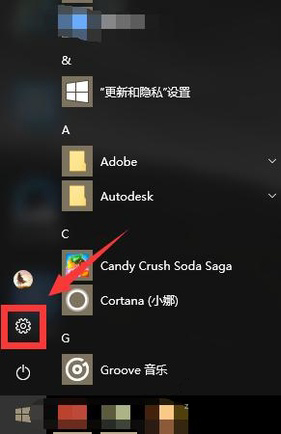
2、這樣我們就打開了Windows設置面板。在裡面有許多的功能,可以根據自己的情況來進行合理的設置。點擊第一個系統。
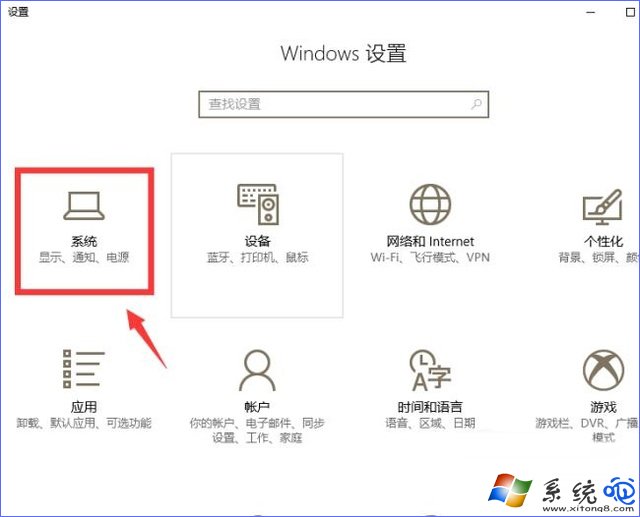
3、在左側列表中有通知和操作、電源和睡眠、電池等等的一些選項。點擊其中的存儲選項。
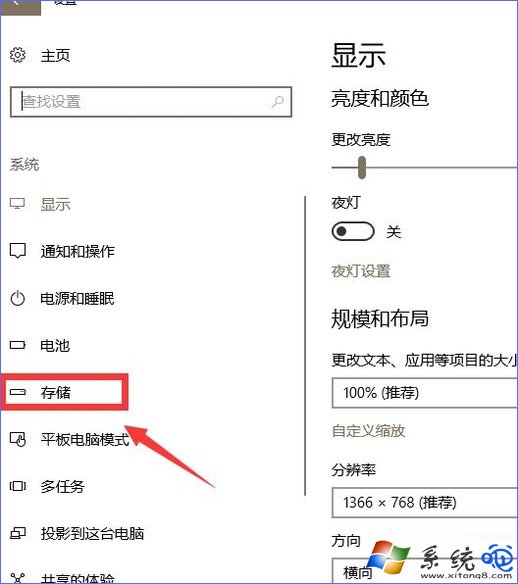
4、點擊以後,可以看到本地的存儲空間。
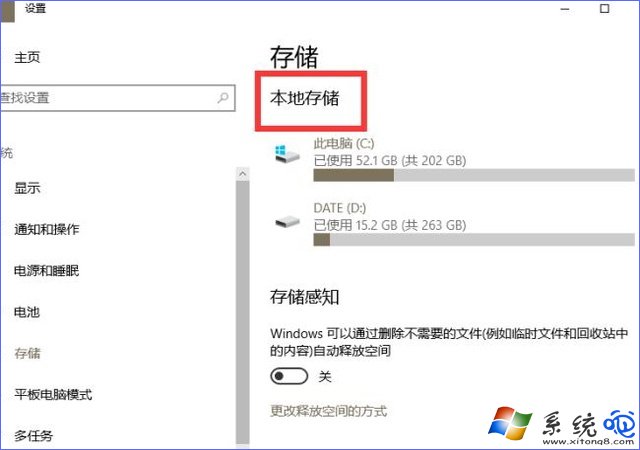
5、開啟存儲感知,可以刪除電腦中不需要的文件,自動的釋放空間。
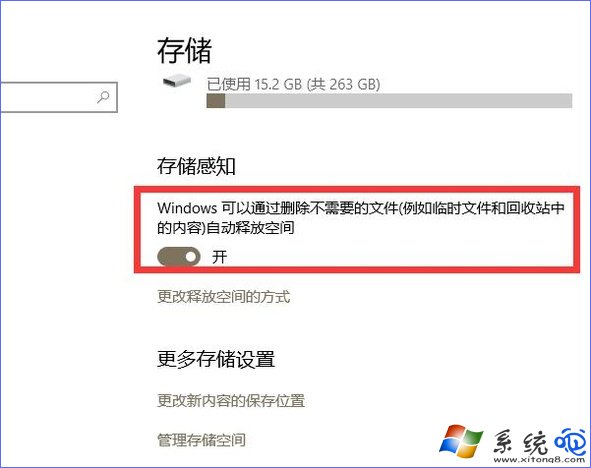
6、在更多存儲設置中可以更改新內容的保存位置和管理存儲空間。
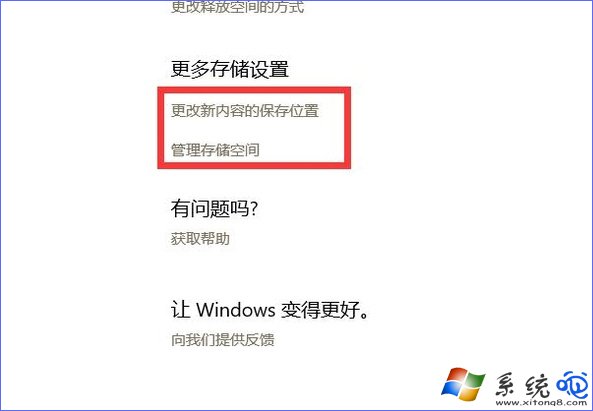
7、點擊更改新內容的保存位置。可以更改應用、文檔、圖片、視頻等的默認保存位置。我們可以看到以下文件的默認保存位置都是在c盤。
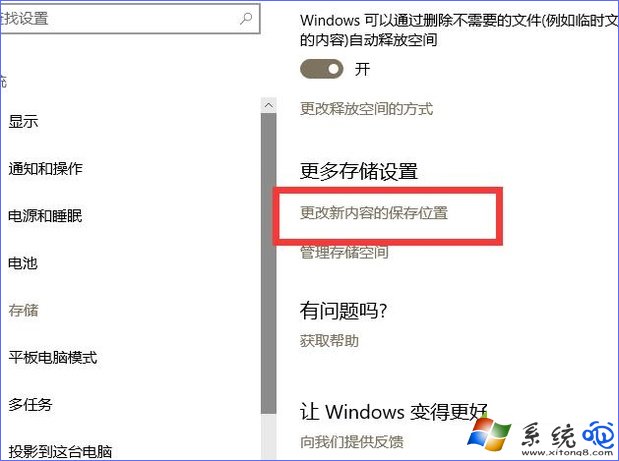
8、第一個是新的應用將保存到,就是APP安裝以後保存到的位置。這裡默認的是c盤,我們可以選擇將他保存到D盤。如圖所示。下面的圖片、視頻等都可以根據情況進行合理的修改。
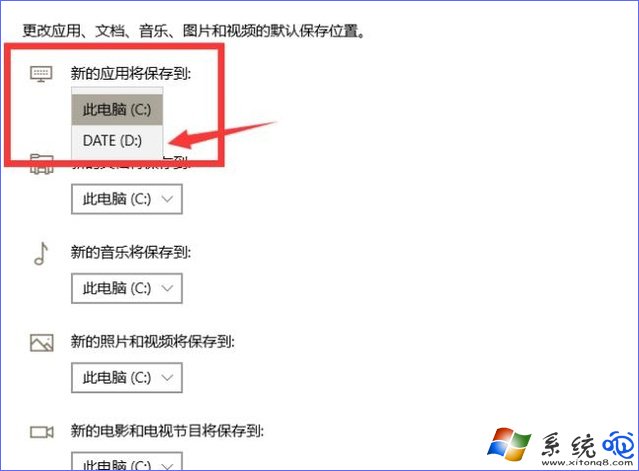
9、點擊管理存儲空間,在裡面可以創建新的電池和存儲空間。當電腦中存儲空間不足時這也是一個不錯的辦法。
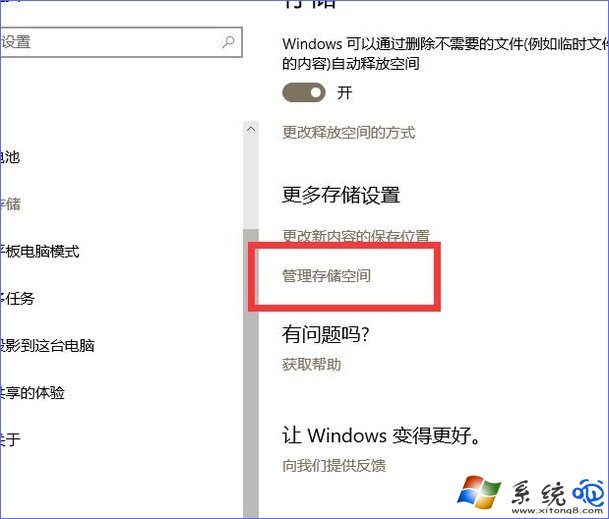
以上關於Win10系統修改應用商店安裝路徑的方法就為大家介紹到這裡。感興趣的朋友們,都可以動手操作一遍!